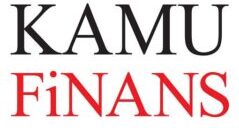KBS TAŞINIR KAYIT VE YÖNETİM SİSTEMİ
DÜZELTME İŞLEMLERİNE İLİŞKİN EK KILAVUZ
Değerli TKYS Kullanıcıları; Bakanlığımız TKYS Yöneticileri tarafından kullanılan bazı sorunların çözüm yetkisi siz kullanıcılara verilmiştir. Bu konuda hazırlanan menülerin kullanımına ilişkin uygulama aşağıda açıklandığı şekilde yapılacaktır.
- HATALI TİFLERİN DÜZELTMEYE AÇILMASI
DİKKAT! ÇOK ÖNEMLİ NOT: Düzeltmeye açılacak TİF lerin Harcama Yönetim Sisteminden (HYS) tahakkuk numarası almamış ya da almış olsa da bu tahakkuk numarasının iptal edilerek TİF in TKYS ye iade edilmiş olması gerekir. Muhasebeleştirme işlemi tamamlanmış TİF ler hiçbir suretle düzeltmeye açılamaz.
- BAĞLI TİF/ZİMMET FİŞİ OLMAYANLAR TİF’LERİN DÜZELTMEYE AÇILMASI
Giriş işleminde “Devir alma” çıkış işleminde ise “Devretme” TİF’leri hariç olmak üzere ” Onaylı Taşınır İşlem Fişleri menüsünden ilgili TİF seçilip “Düzeltme” butonuna basılarak onayı kaldırılır ve onaylama işlemleri menüsünde TİF düzeltmeye açılır. Düzeltme yapılır veya tamamen silinir.
- BAĞLI TİF/ZİMMET FİŞİ OLANLARIN DÜZELTMEYE AÇILMASI
Düzeltmeye açılmak istenildiğinde “Düzeltmek/Hatalı Hale Getirmek istediğiniz TİF’e bağlı başkaca TİF’ler olduğundan bu TİF’i düzeltemezsiniz/hatalı hale getiremezsiniz” uyarısı alınırsa; söz konusu TİF’in düzeltmeye açılabilmesi için bu TİF’e bağlı “Tüketim Malzeme Çıkış TİF i”, “Zimmet Fişi” ve “Zimmet İade Fişi” gibi bağlı fişlerin Sistem üzerinde hatalı hale getirildikten sonra söz konusu TİF düzeltmeye açılabilecek ya da hatalı hale getirilebilecektir.
Bu işlem; Sistemde “Yönetim İşlemleri” menüsünden “Bağlı TİF leri İptal Etme” sekmesinden yapılacaktır.
Yönetim İşlemleri
Kurumdan Ayrılan Personele Ait Rezerveleri İptal Etme
Yönetim Raporları
Barkod İşlemleri
Konu ile ilgili örnek bir işlemin ekran görüntüleri aşağıdaki gibidir.
1-Bir giriş TİF ine bağlı “Tüketim Malzemesi Çıkış” TİF inin düzeltmeye açılmak ya da hatalı hale getirilmek istenildiğinde;
-“Yönetim İşlemleri”> “Bağlı TİF’leri İptal Etme” sekmesine geliniz.
-Açılan sayfadaki “TİF No” penceresine “Tüketim Malzemesi Çıkış” TİF inin numarasını veya bu TİF’in bağlı olduğu ve düzeltme yapılacak giriş TİF numarasını yazıp “TİF Sorgula” butonuna basınız
- Ekrana gelen bağlı “Tüketim Malzemesi Çıkış” TİF inin üzerine tıklandığında sağ tarafta (aşağıda kırmızı okla gösterilen) beliren “Taşınır İstek Belgesi/TİB” ine tıklayıp, sağ üst taraftaki “TİB Karşılanmamış Yap” butonuna basınız.
- Sonra, tekrar “Tüketim Malzemesi Çıkış” TİF i (aşağıda sol tarafta sarı okla gösterilen) seçilir ve sol üst taraftaki “Hatalı TİF e Dönüştür” butonuna basınız. TİF hatalı hale dönüştürülmüş olacak ve kırmızı renkte sıralı yerinde duracaktır.
Açıklandığı şekilde bağlı TİF ile bağlantısı kesilen Giriş TİF’i, yukarıdaki (A) bölümünde açıklandığı şekilde düzeltmeye açılabilecek veya tamamen silinebilecektir.
2- Giriş TİF ine bağlı “Zimmet Fişi” ve/ veya “Zimmet İade Fişi” nin hatalı hale getirilerek TİF’in düzeltmeye açılmak ya da hatalı hale getirilmek istenildiğinde;
-“Yönetim İşlemleri”> “Bağlı TİF’leri İptal Etme” sekmesine geliniz.
-Açılan sayfadaki “TİF No” penceresine, “Zimmet Fişi” ve/ veya “Zimmet İade Fişi” nin bağlı olduğu, düzeltme yapılacak giriş TİF numarasını yazıp “TİF Sorgula” butonuna basınız.
- Ekrana gelen bu TİF’e bağlı “Zimmet Fişi” ve/ veya “Zimmet İade Fiş” inden silinmek istenilenin üzerine tıklayınız ve sol üst taraftaki “Hatalı TİF e Dönüştür” butonuna basarak “Zimmet Fişi” ve/ veya “Zimmet İade Fişİ” ni hatalı hale dönüştürünüz.
Şayet silinecek zimmet fişi veya zimmet iade fişi birden fazla ise aşağıda sarı ok ile gösterilen pencereden “Zimmet Fişi” veya “Zimmet İade Fişi” seçilip “Kayıtları Sil” butonuna tıklanarak toplu silme gerçekleştirilir.
Açıklandığı şekilde bağlı Zimmet Fişleri ve Zimmet İade Fişleri ile bağlantısı kesilen Giriş TİF’i, yukarıdaki (A) bölümünde açıklandığı şekilde düzeltmeye açılabilecek veya tamamen silinebilecektir.
3- Giriş TİF’ine bağlı olarak oluşturulan “Kayıttan Düşme TİF”i düzeltmeye açılmak ya da hatalı hale getirilmek istenildiğinde;
- “Yönetim İşlemleri”> “Bağlı TİF’leri İptal Etme” sekmesine geliniz.
-Açılan sayfadaki “TİF No” penceresine, “Kayıttan Düşme TİF” inin bağlı olduğu, düzeltme yapılacak giriş TİF numarasını yazıp “TİF Sorgula” butonuna basınız.
- Ekrana; “Kayıttan Düşme TİF” i ve bunun dayanağı olan “Kayıttan Düşme Teklif ve Onay Tutanağı“ gelecektir.
- Aaşağıda kırmızı okla gösterilen alandaki ilgili “Kayıttan Düşme Teklif ve Onay Tutanağı“na tıklanır ve “Tutanak İptal Et” butonuna basılarak “Kayıttan Düşme Teklif ve Onay Tutanağı“ hatalı hale dönüştürülür.
- Sarı ok ile gösterilen “Kayıttan Düşme TİF” inin üzerine tıklanarak sol üst taraftaki “Hatalı TİF e Dönüştür” butonuna basılarak hatalı hele getirilir.
Açıklandığı şekilde bağlı kayıttan düşme TİF’i ve dayanağı tutanakla bağlantısı kesilen Giriş TİF’i, yukarıdaki (A) bölümünde açıklandığı şekilde düzeltmeye açılabilecek veya tamamen silinebilecektir.
4- Aynı Giriş TİF’ine bağlı tüketim çıkış TİF’i, Zimmet Fişi/Zimmet İade Fişi ve kayıttan düşme TİF’i ile dayanağı tutanak bulunması halinde, her belgenin bağlantısı yukarıdaki 1, 2 ve 3 numaralı bentlerde açıklandığı şekilde ayrı ayrı kesilecektir.
- SİSTEM TARAFINDAN HATA MESAJI VEREN İŞLEMLERE İLİŞKİN
HATADAN DÜŞÜRME VE GÜNCELLEME İŞLEMLERİ
1-Hatalı Rezervlerin İptal Edilmesi;
Mevcuttaki taşınırların devir, zimmete verme veya kayıttan düşme gibi nedenlerle başlatılan işlemlerde rezerve edilen taşınırlar, işlemden vazgeçilmesi veya iptal edilmesi nedeniyle bazen sistem tarafından kullanıcının göremediği arka planda (temp) saklı tutulmakta, bu durumda da sistem söz konusu taşınırın ambarda olmadığı mesajı vermekte ve kullanıcı bu taşınırlarla ilgili başka bir işlem yapamamaktadır. Bu sorunların aşılması için TKYS üzerinde “Yönetim İşlemleri” > “Hatalı Rezerveleri İptal Etme” menüsü oluşturulmuştur.
Böyle bir durumla karşılaşıldığında ve sistem hata mesajı verdiğinde:
- “Yönetim İşlemleri”> “Hatalı Rezerveleri İptal Etme” sekmesine geliniz.
-Açılan sayfanın sol köşesindeki “kayıtları yükle” butonuna tıklayınız.
-Şayet rezerve edilmiş ve sistem tarafından saklanan taşınırların olması durumunda bu ürünler liste halinde gelecektir. Bu durumda “Sil” butonuna tıklayınız ve rezerve taşınırların ambara dönüşünü sağlayınız.
DİKKAT ÖNEMLİ NOT: Kullanıcının (TKKY) zimmet, kayıtan düşme veya devir gibi her hangi bir çıkış işleminde rezerve ettiği, ancak işlemi sonuçlandırmadığı durumlarda söz konusu rezerve taşınırlar bu ekranda görünmez. İlgili TKKY yarım bıraktığı işlem seçeneğine ilişkin sekmeye tıkladığında işlem yapılmak üzere bekleyen taşınırlarını görebilecek ve işlemini tamamlayacak ya da işlemde hata var ise silecektir.
2- Kurumdan Ayrılan Personele Ait Rezervlerin Silinmesi;
TKKY’ler den herhangi birinin görevi sona erdiğinde (harcama biriminde yetkisinin kaldırılmış olması kaydıyla) bu kişi tarafından rezerve edilen ve işlemi tamamlanmayan taşınırların rezerve kayıtlarının, görev başındaki TKKY tarafından kaldırılabilmesi için bir menü geliştirilmiştir.
Böyle bir durumla karşılaşıldığında;
- “Yönetim İşlemleri”> “Kurumdan Ayrılan Personele Ait Rezerveleri İptal Etme” sekmesine geliniz.
-Açılan sayfanın sol köşesindeki “TC Kimlik No” penceresine ayrılan (ilişiği kesilen) personelin TC Kimlik No sunu yazınız ve “kayıtları yükle” butonuna tıklayınız.
-Şayet ayrılan kişi tarafından rezerve edilmiş ve işlemi tamamlanmamış taşınırların olması durumunda bu ürünler liste halinde gelecektir. Bu durumda “Sil” butonuna tıklayınız ve rezerve taşınırların ambara dönüşünü sağlayınız.
3- Stokların Güncellenmesi ;
Zimmete verme, devir ve kayıttan düşme gibi işlemlerde ambardaki taşınır miktarı ile bu taşınırlara ait sicil numarası sayısı eşit değilse (Örneğin, taşınır adedi 25 iken gelen sicil sayısı 25 ten az ise) “Stok Miktarlarını Güncelle” menüsünden aşağıda kırmızı ok ile gösterilen “stokları incele” butonuna basılarak ambar stoklarının güncellenerek miktar ve sicil no sayısının eşitliği ve sistemde görünmesi sağlanabilecektir.
III. TKYS KAYITLARI İLE MUHASEBE KAYITLARI UYGUNLUĞUNUN
SİSTEM ÜZERİNDEN KONTROLÜ
Değerli Kullanıcılar (TKKY ler, SGB Taşınır Kullanıcıları ve Konsolide Yetkilileri),
TKYS’den alınan 14 örnek numaralı Taşınır Yönetim Hesabı Cetvelindeki kayıtların muhasebe kayıtları ile uygunluğuna ilişkin kontroller, muhasebe birimine gitmeden TKYS üzerinden yapılabilecektir.
Bu kontrolün yapılabilmesi için TKYS’de “Yönetim Raporları” menüsü oluşturulmuştur. Bu menüden “Taşınır(TKYS)-Taşınır(Muhasebe) Raporu” sekmesine tıklandığında yıl bilgisi girilerek söz konusu rapor alınabilecektir.
DİKKAT! ÖNEMLİ NOT:Bu raporların anlamlı olabilmesi için, HYS de bekleyen muhasebeye yansımamış hiçbir TİF in kalmamış ve tüketim çıkış dönem raporlarının muhasebeleştirilmiş olması gerekir.
SGB Taşınır Kullanıcıları ve Konsolide Yetkilileri ise İdarelerinin tüm harcama birimlerine ait karşılaştırma raporlarına aynı menüden, “Saymanlık-Harcama Birimi –Yıl” bilgileri girilmek suretiyle harcama birimleri itibarıyla ulaşabilecek ve varsa hatalı kayıtların düzeltilmesi konusunda ilgili harcama birimlerini uyarabileceklerdir.
Kontrol raporlarının sağlıklı bir değerlendirmeye tabi tutulabilmesi için;
-Yıl sonu raporlarında, o yıla ait işlemlere ilişkin olarak düzenlenen bütün TİF’ler HYS üzerinden (veya manuel olarak) muhasebeye gönderilmiş ve muhasebe biriminde işlemler tamamlanmış olmalıdır. Ayrıca son döneme ait tüketim çıkış raporlarının da muhasebeye gönderilmiş ve muhasebeleştirilmesi tamamlanmış olmalıdır.
Yılsonunda alınan raporlarda yalnızca kuruş farklarından oluşan farklılıkların bulunması halinde Kuruş farklarına ilişkin genel yazımıza göre işlem yapılmalıdır.
- Yıl içinde anlık alınan raporlarda şayet fark var ise ve bu farkın muhasebede noksan, TKYS de fazla olarak görülüyorsa sebebi; muhasebeye gönderilmeyen veya gönderildiği halde henüz muhasebeleştirilmesi tamamlanmamış TİF lerden kaynaklanabileceği düşünülmeli ve öncelikle bu TİF lerin tutarları ile farklar karşılaştırılmalıdır. Muhasebeleştirilmeyen TİF tutarları ile fark tutarı eşit değil ise hata var kabul edilmeli ve farkın nedenleri araştırılarak giderilmelidir.